台式电脑键盘失灵按什么键恢复
来源:Win7旗舰版
时间:2023-04-16 18:04:26 398浏览 收藏
你在学习文章相关的知识吗?本文《台式电脑键盘失灵按什么键恢复》,主要介绍的内容就涉及到,如果你想提升自己的开发能力,就不要错过这篇文章,大家要知道编程理论基础和实战操作都是不可或缺的哦!
电脑键盘是我们电脑的重要组成部分之一,如果键盘失灵的话会比较影响我们的电脑正常使用.有网友不知道自己的台式电脑键盘失灵按什么键恢复,那么我们该如何进行修复呢,下面就教下大家台式电脑键盘失灵的解决教程.更多电脑教程,尽在小白系统官网。
键盘失灵按什么键恢复
1.我们先要打开一个新建文本文档,因为该程序内存最小,不容易发生冲突,所以完全能够用来测试键位是否恢复正常的操作。
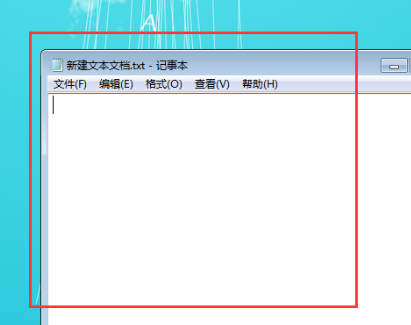
2.此时按Ctrl,Shift,ESC,同时按下打开任务管理器。
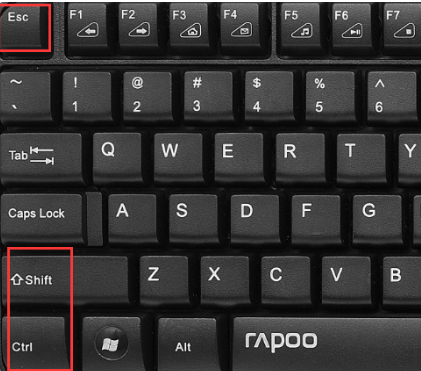
3.我们使用鼠标右键单击页面中“应用程序”里的正在运行的程序,选择结束任务,将进程关闭。
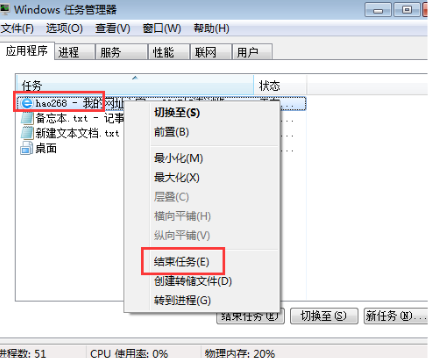
4.每当我们结束一个任务时,就在文本文档中试一下是否键盘恢复即可。
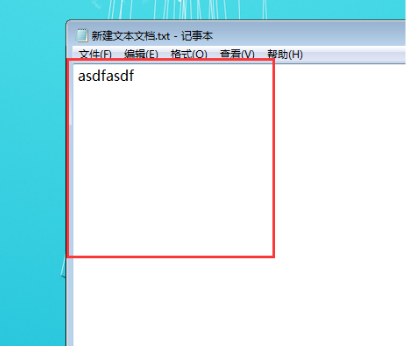
方法二
如果只是数字键失灵的话,很可能是因为不小心按下了Numlock键,再点击一下即可。

那么关于键盘失灵按什么键恢复的解决方法就分享到这啦,当我们的键盘遇到失灵的情况时可以使用上述方法进行修复。
以上就是《台式电脑键盘失灵按什么键恢复》的详细内容,更多关于的资料请关注golang学习网公众号!
声明:本文转载于:Win7旗舰版 如有侵犯,请联系study_golang@163.com删除
相关阅读
更多>
-
501 收藏
-
501 收藏
-
501 收藏
-
501 收藏
-
501 收藏
最新阅读
更多>
-
228 收藏
-
287 收藏
-
413 收藏
-
178 收藏
-
341 收藏
-
145 收藏
-
232 收藏
-
295 收藏
-
324 收藏
-
347 收藏
-
359 收藏
-
419 收藏
课程推荐
更多>
-

- 前端进阶之JavaScript设计模式
- 设计模式是开发人员在软件开发过程中面临一般问题时的解决方案,代表了最佳的实践。本课程的主打内容包括JS常见设计模式以及具体应用场景,打造一站式知识长龙服务,适合有JS基础的同学学习。
- 立即学习 543次学习
-

- GO语言核心编程课程
- 本课程采用真实案例,全面具体可落地,从理论到实践,一步一步将GO核心编程技术、编程思想、底层实现融会贯通,使学习者贴近时代脉搏,做IT互联网时代的弄潮儿。
- 立即学习 516次学习
-

- 简单聊聊mysql8与网络通信
- 如有问题加微信:Le-studyg;在课程中,我们将首先介绍MySQL8的新特性,包括性能优化、安全增强、新数据类型等,帮助学生快速熟悉MySQL8的最新功能。接着,我们将深入解析MySQL的网络通信机制,包括协议、连接管理、数据传输等,让
- 立即学习 500次学习
-

- JavaScript正则表达式基础与实战
- 在任何一门编程语言中,正则表达式,都是一项重要的知识,它提供了高效的字符串匹配与捕获机制,可以极大的简化程序设计。
- 立即学习 487次学习
-

- 从零制作响应式网站—Grid布局
- 本系列教程将展示从零制作一个假想的网络科技公司官网,分为导航,轮播,关于我们,成功案例,服务流程,团队介绍,数据部分,公司动态,底部信息等内容区块。网站整体采用CSSGrid布局,支持响应式,有流畅过渡和展现动画。
- 立即学习 485次学习
